ينصب تركيز Camtasia الرئيسي على تحرير الفيديو ويوفر مرافق النسخ الصوتي. ومع ذلك ، قد لا يكون Camtasia دقيقا بما يكفي للنسخ الصوتي ، يمكن للمستخدمين استخدام Transkriptor للحصول على نسخ أكثر دقة.
يتم سرد خطوات 8 لنسخ الصوت باستخدام Camtasia أدناه.
- استيراد الصوت إلى Camtasia: فتح Camtasia وإنشاء مشروع جديد قم باستيراد الملف الصوتي بالنقر فوق الزر "استيراد الوسائط".
- إضافة صوت إلى المخطط الزمني: اسحب ملف الصوت المستورد وأفلته في المخطط الزمني.
- الاستماع والنسخ في محرر نصوص: تشغيل الصوت في Camtasia في نفس الوقت ، افتح محرر نصوص (على سبيل المثال ، NotePad، Word) لنسخ الكلمات المنطوقة.
- المزامنة مع المخطط الزمني: قم بإيقاف الصوت مؤقتا وتشغيله في Camtasia لمزامنة النسخ مع المخطط الزمني .
- استخدم التعليقات التوضيحية النصية ل Camtasia: استخدم ميزات التعليقات التوضيحية النصية في Camtasia لإدخال النسخ مباشرة في الفيديو اختر علامة التبويب "التعليقات التوضيحية" وحدد "نص".
- إضافة الطوابع الزمنية (اختياري): أضف طوابع زمنية إلى النسخ للإشارة إلى وقت نطق كل قسم من النص في الصوت.
- المراجعة والتعديل للتأكد من دقتها: مراجعة النسخ وتحريره بعناية للتأكد من دقته اضبط توقيت التعليقات التوضيحية النصية إذا لزم الأمر.
- تصدير النسخ: تصدير المشروع مع تضمين النص المكتوب اختر التنسيق والإعدادات المناسبة.
1 استيراد الصوت إلى Camtasia
افتح Camtasia وابدأ مشروعا جديدا أو افتح مشروعا موجودا. حدد موقع الزر "استيراد الوسائط" على شريط الأدوات. اضغط عليها لبدء عملية الاستيراد. حدده ثم انقر فوق الزر "فتح" أو ما يعادله لاستيراد ملف صوتي إلى Camtasia.
الآن ، اسحب الملف الصوتي وأفلته في المخطط الزمني لمتابعة التحرير.
يدعم Camtasia العديد من تنسيقات الملفات الصوتية ، بما في ذلك MP3و WAVو AIFF. يتيح للمستخدمين استيراد العديد من الملفات الصوتية ، وهو أمر مفيد للتطبيقات الأكثر تعقيدا.
2 إضافة صوت إلى المخطط الزمني
بمجرد أن يصبح الملف الصوتي في حاوية الوسائط أو المكتبة ، انتقل إلى المخطط الزمني أسفل شاشة Camtasia . الجدول الزمني هو المكان الذي ينظم فيه المستخدمون ويعدلون العديد من مكونات المشروع ، بما في ذلك مسارات الصوت والفيديو. لإضافة صوت إلى المخطط الزمني، اسحب ملف الصوت المستورد وأفلته من حاوية الوسائط أو المكتبة إلى المخطط الزمني.
اختر وضعه على المسار الصوتي المخصص لعناصر الصوت. بعد إسقاط الصوت على المخطط الزمني ، حركه إلى اليسار أو اليمين. يتحكم هذا في وقت بدء تشغيل الصوت فيما يتعلق بالعناصر الأخرى على المخطط الزمني.
استخدم المقابض الموجودة في نهايات مقطع الصوت على المخطط الزمني لضبط مدة الصوت. اسحب المقابض لتمديد الصوت أو تقليله حسب الرغبة. هذا يسمح بالمزامنة المثالية مع مواد الفيديو.
3 الاستماع والنسخ في محرر نصوص أو Transkriptor
حدد موقع عناصر التحكم في تشغيل Camtasia على المخطط الزمني أو شريط الأدوات. اضغط على زر التشغيل لبدء الاستماع إلى الصوت. إيلاء اهتمام وثيق للمعلومات المنطوقة. افتح محرر النصوص المفضل في نفس الوقت.
أثناء تشغيل الصوت ، أدخل الكلمات المنطوقة في محرر النصوص. انتبه إلى توقيت الكلمات المنطوقة. تأكد من أن النص يتوافق مع اللحظات الصوتية على المخطط الزمني. إذا كنت ترغب في استخدام خدمة أكثر دقة للنسخ ، يمكنك المحاولة Transkriptor مجانا .
استخدام Transkriptor سهل للغاية بفضل واجهته سهلة الاستخدام والحديثة. لاستخدام Transkriptor، أولا ، قم بتحميل ملف الصوت أو الفيديو إلى Transkriptor بعد التسجيل للحصول على حساب. تقبل المنصة تنسيقات ملفات مختلفة ، مما يسهل بدء عملية النسخ.
بمجرد التحميل ، يقوم Transkriptor تلقائيا بنسخ المحتوى ، والذي يمكن للمستخدمين بعد ذلك مراجعته وتحريره للتأكد من دقته مباشرة على الموقع. بعد إجراء أي تعديلات ضرورية ، يمكن للمستخدمين تصدير النص بتنسيقات متعددة ، مثل .TXTأو Word أو .SRT.
4 المزامنة مع المخطط الزمني
ابدأ بتشغيل الصوت من خلال Camtasia. راقب المخطط الزمني للحالات الرئيسية عند ذكر كلمات أو عبارات معينة أثناء تشغيل الصوت. قم بإيقاف تشغيل الصوت مؤقتا في النقاط الحرجة التي تتطلب المزامنة.
قارن الكلمات المنطوقة بالمناطق الخاصة بها في الجدول الزمني. قم بضبط توقيت النسخ عن طريق تحريك النص المنسوخ على المخطط الزمني. اسحب التعليقات التوضيحية النصية لتتزامن مع نقاط صوت محددة.
حافظ على وقت ثابت طوال عملية النسخ. تحقق من أن النص المنسوخ يعكس بدقة الكلمات المنطوقة وأن المزامنة سليمة.
5 استخدام التعليقات التوضيحية النصية Camtasia
افتح مشروع Camtasia وانتقل إلى شريط الأدوات أو القائمة للعثور على علامة التبويب "التعليقات التوضيحية". انتقل إلى علامة التبويب التعليقات التوضيحية وحدد خيار التعليق التوضيحي "نص". يسمح هذا الإجراء للمستخدمين بإنشاء مربع نص لإدخال المعلومات المنسوخة. انقر فوق المخطط الزمني في الموقع لوضع النص المنسوخ بعد تحديد التعليق التوضيحي للنص.
سيتم عرض مربع نص على شاشتك. أدخل النص المكتوب في مربع النص. قم بتغيير إعدادات الحجم والخط والتنسيق لمطابقة التفضيلات والمظهر العام للفيديو.
اسحب مربع النص إلى المكان المطلوب على الشاشة. قم بتغيير حجمه وإعادة وضعه لإعطاء أفضل عرض وتآزر مع محتوى الفيديو.
6 إضافة طوابع زمنية (اختياري)
حدد النقاط الرئيسية حيث يجب تضمين الطوابع الزمنية. غالبا ما تكون هذه لحظات محورية أو تحولات في الموضوعات أو معلومات أخرى قد يجدها المشاهدون مفيدة. انتقل إلى علامة التبويب "التعليقات التوضيحية" وحدد من بين مجموعة متنوعة من خيارات التعليقات التوضيحية ، بما في ذلك التعليقات التوضيحية النصية. حدد خيار التعليق التوضيحي "النص".
توفر بعض إصدارات Camtasia خيار التعليق التوضيحي للطابع الزمني. أدخل الطابع الزمني في مربع النص الذي يظهر على الشاشة. يمكن أن يكون هذا بالساعات أو الدقائق أو الثواني أو أي تنسيق مناسب آخر (على سبيل المثال ، "0:02:30" لمدة دقيقتين وثلاثين ثانية).
اسحب مربع نص الطابع الزمني وأفلته في المكان المطلوب على الشاشة. ضع في اعتبارك وضعه في مكان غير تدخلي لا يحجب المشاهدات الحيوية. اضبط الخط والحجم واللون للتأكد من أنه متسق بصريا مع تصميمك العام.
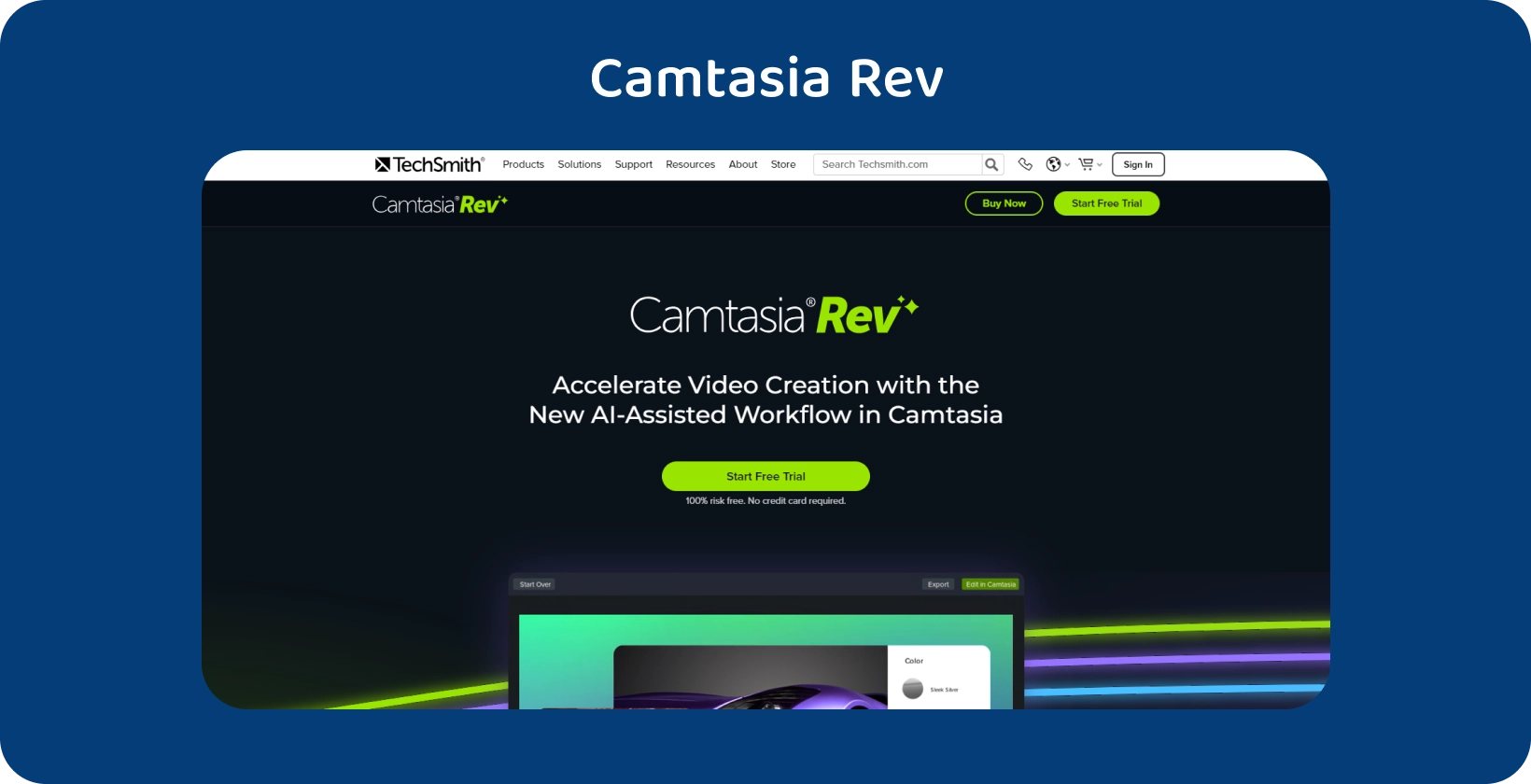
قم بتشغيل الصوت باستخدام Camtasia أثناء فحص النص المكتوب. قارن الكلمات المكتوبة بالمادة المنطوقة لاكتشاف أي اختلافات. إيلاء اهتمام خاص للفروق الدقيقة واللهجات والاختلافات في الكلام.
تأكد من أن النسخ ينقل هذه التفاصيل الدقيقة بشكل مناسب. ابحث عن أي كلمات أو عبارات مفقودة في النص.
تحقق من النسخ بحثا عن الأخطاء الإملائية والنحوية. التأكد من أن النص واضح ومتماسك ويلتزم بالقواعد اللغوية الصحيحة. حافظ على التنسيق وعلامات الترقيم والنمط المتناسقة طوال عملية النسخ.
8 تصدير النسخ
يتيح Camtasia للمستخدمين تصدير التسميات التوضيحية مباشرة. انتقل إلى قائمة "ملف" ، ثم "تصدير" ، ثم "تسميات توضيحية" لاستخدام النسخ كتسميات توضيحية للفيديو. اتبع الإرشادات التي تظهر على الشاشة لحفظ ملف التسمية التوضيحية.
انقر بزر الماوس الأيمن على التعليقات التوضيحية النصية المطلوبة وحدد "تصدير" أو "حفظ باسم" لتصدير النسخ كملف نصي. اختر وجهة على الكمبيوتر وتنسيق ملف نصي (على سبيل المثال، .TXT).
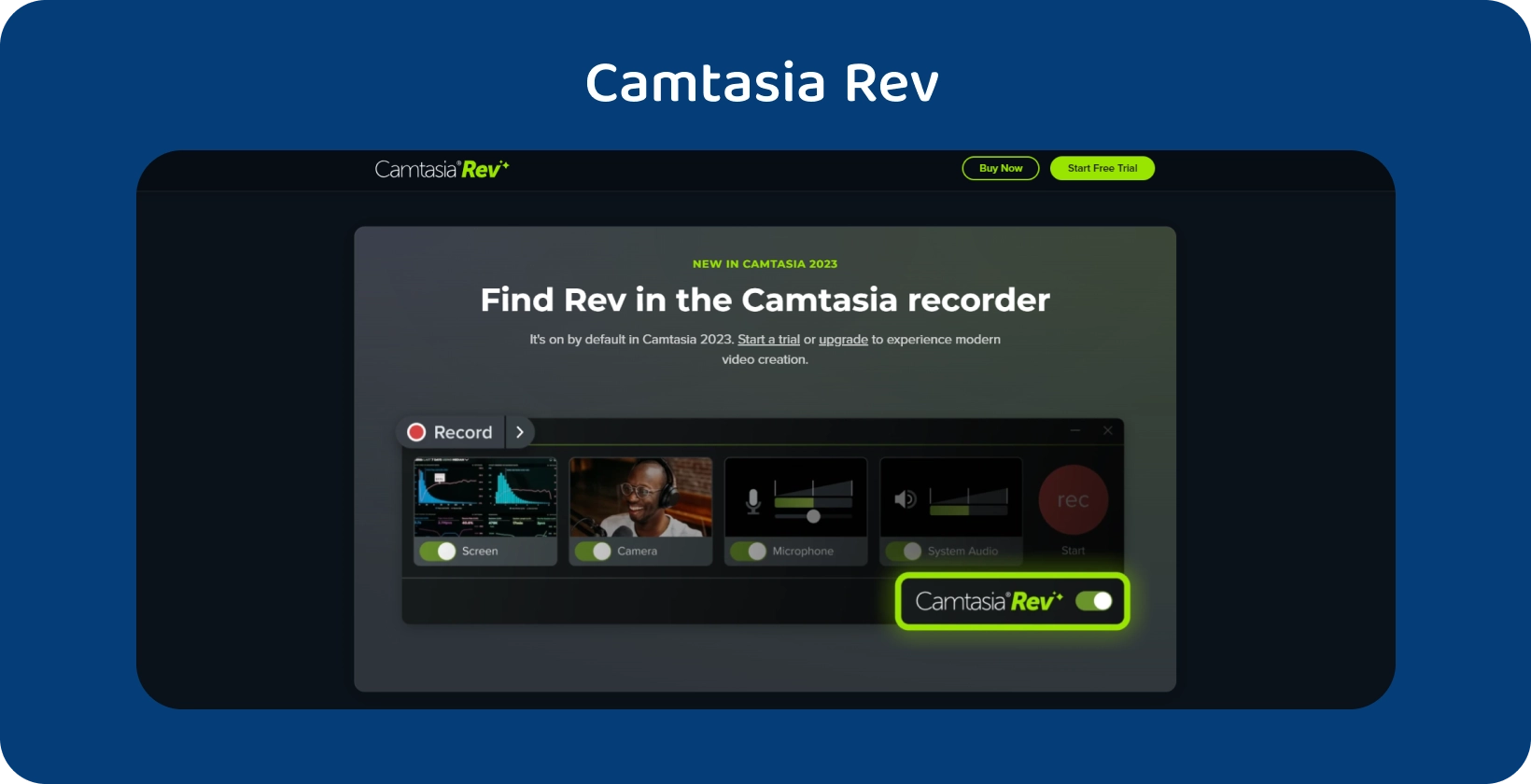
ما هو Camtasia؟
Camtasia هو تطبيق برمجي متعدد الاستخدامات تم إنشاؤه بواسطة TechSmith Corporation الأكثر شهرة لقدرته على تسجيل الشاشات وتحرير مقاطع الفيديو. Camtasia، وهو متاح لكل من Windows و macOS، يقدم مجموعة شاملة من الأدوات لصنع أفلام ودروس وعروض تقديمية ذات مظهر احترافي ومحتوى وسائط متعددة آخر.
يسمح Camtasia للمستخدمين بتسجيل شاشات الكمبيوتر الخاصة بهم ، مما يجعله ممتازا لإنشاء دروس البرامج والعروض التوضيحية والمحتويات الأخرى التي تتضمن عرض النشاط على الشاشة. يتميز البرنامج بواجهة تحرير فيديو سهلة الاستخدام بالإضافة إلى مجموعة متنوعة من إمكانيات التحرير. يقوم المستخدمون بتحرير مقاطع الفيديو عن طريق التشذيب والقص والربط وإضافة الانتقالات والرسوم المتحركة والمؤثرات الصوتية.
ما هو الغرض من Camtasia؟
يتضمن الغرض من Camtasia إنشاء محتوى تعليمي وعروض تقديمية احترافية ودروس عبر الإنترنت. وتتمثل وظيفتها الرئيسية في التقاط شاشات الكمبيوتر ، مما يجعلها مفيدة للغاية للمعلمين والمدربين ومنشئي المحتوى الذين يرغبون في شرح العمليات بصريا أو إظهار وظائف البرامج.
تتيح إمكانات تحرير الفيديو سهلة الاستخدام في البرنامج للمستخدمين تحسين التسجيلات وإضافة التعليقات التوضيحية وإنشاء مواد مصقولة ومقنعة. Camtasia مناسب لمجموعة واسعة من الصناعات ويسهل إنشاء مواد تعليمية ومقاطع فيديو تدريبية ووحدات تعليمية تفاعلية. تمتد قدرتها على التكيف إلى تطبيقات الأعمال ، مما يسمح بتطوير مقاطع الفيديو التسويقية والعروض التوضيحية للمنتجات والمحتوى لمنصات الإنترنت.
ما هي أهمية Camtasia؟
Camtasia أداة مهمة لتسجيل الشاشة وتحرير الفيديو وهي قوية وسهلة الاستخدام. تلبي قدرتها على التكيف مجموعة متنوعة من الاحتياجات ، بما في ذلك تطوير المحتوى التعليمي والمهني والإنترنت. Camtasia أمر حيوي للمعلمين في إنشاء مواد تعليمية مقنعة ودورات عبر الإنترنت تعزز تجارب التعلم عن بعد الفعالة.
يستخدمه المحترفون لإنشاء عروض تقديمية متطورة وعروض توضيحية للمنتجات وأفلام تسويقية تعمل على تحسين التواصل والمشاركة. يمتد تأثير البرنامج إلى ما هو أبعد من التدريب والتطوير ، مما يمكن الشركات من إنشاء مقاطع فيديو تدريبية عالية الجودة ومواد إعداد. علاوة على ذلك ، تضيف قدرة Camtasia على تسهيل التعلم التفاعلي من خلال ميزات مثل الاختبارات بعدا آخر للمشاركة في المحتوى التعليمي.
ما هي ميزة النسخ Camtasia ؟
مزايا النسخ Camtasia مذكورة أدناه.
- إمكانية الوصول المحسنة: Camtasia يعزز إمكانية الوصول من خلال توفير تمثيل نصي للمحتوى الصوتي يستخدم الأفراد الذين يعانون من ضعف السمع النسخ Camtasia للوصول إلى المحتوى.
- SEO التحسين: يعمل النسخ Camtasia على تحسين إمكانية اكتشاف المحتوى من خلال دمج الكلمات الرئيسية ذات الصلة في النسخ.
- تعزيز التعلم: تساعد النسخ المتعلمين في فهم المعلومات المنطوقة وإعادة النظر فيها يسمح Camtasia للطلاب بالقراءة مع الصوت.
- إنشاء الترجمة والشرح: يعمل Camtasia على تحسين إمكانية الوصول إلى الفيديو والتفاعل في البيئات الصاخبة أو للمشاهدين الذين يشاهدون الفيديو مع إيقاف تشغيل الصوت.
- تحسين إمكانية البحث: يحدد المشاهدون بسهولة معلومات أو مواضيع محددة ذات أهمية من خلال البحث داخل النص المكتوب.
ما هي عيوب النسخ Camtasia ؟
عيوب النسخ Camtasia مذكورة أدناه.
- دقة: تتعرض دقة النسخ للخطر أحيانا عند التعامل مع المصطلحات واللهجات المعقدة.
- تستغرق وقتا طويلا: يعد نسخ المحتوى الصوتي عملية تستغرق وقتا طويلا.
- التحرير المحدود: توفر أدوات النسخ المضمنة في Camtasiaخيارات محدودة لتحرير النص المكتوب.
- الاعتماد على جودة الصوت: تعتمد دقة النسخ على جودة التسجيل الصوتي.
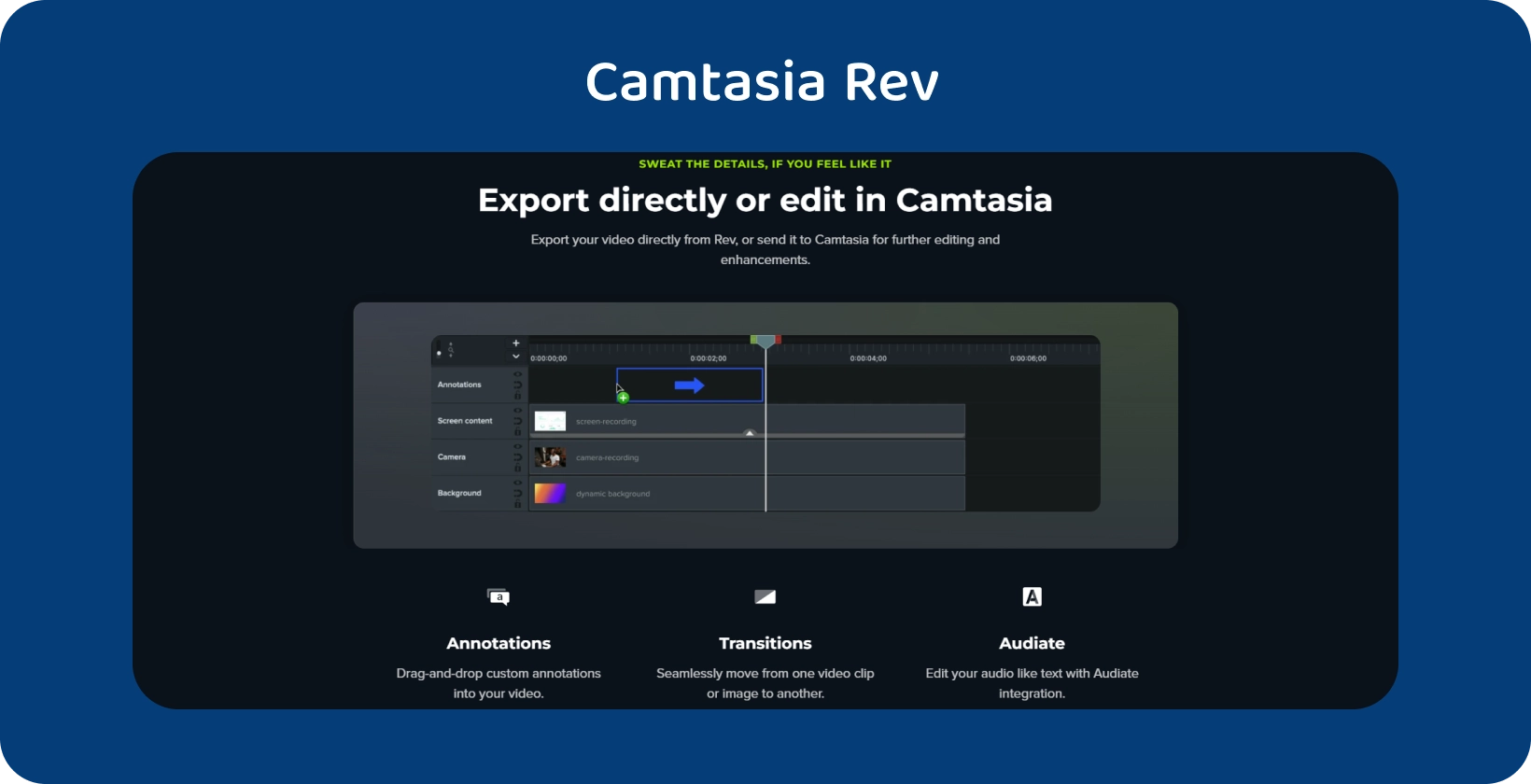
كيفية إضافة ترجمات في Camtasia؟
اتبع الخطوات أدناه لإضافة ترجمات في Camtasia.
- استيراد الفيديو إطلاق Camtasia وبدء مشروع جديد قم باستيراد ملف الفيديو عن طريق سحبه إلى حاوية الوسائط.
- تمكين التسميات التوضيحية التلقائية. انقر بزر الماوس الأيمن على الوسائط في المخطط الزمني حدد "التسميات التوضيحية" واختر "تمكين التسميات التوضيحية التلقائية".
- تخصيص أنماط التسميات التوضيحية. تخصيص مظهر التسميات التوضيحية اضبط الخط والحجم واللون والموضع.
- إضافة/تحرير التسميات التوضيحية يدويا يمكنك إضافة التسميات التوضيحية أو تحريرها يدويا عن طريق تحديد أداة "التسمية التوضيحية" ووضع مربعات النص على المخطط الزمني.
- استعراض. تشغيل الفيديو لمراجعة المحتوى المترجم تأكد من أن التسميات التوضيحية دقيقة وفي الوقت المناسب.
- تصدير تصدير الفيديو يسمح Camtasia للمستخدمين بتضمين التسميات التوضيحية في الملف المصدر.
- أنقذ احفظ مشروع Camtasia للحفاظ على النسخة المترجمة.
هل يدعم Camtasia النسخ الصوتي التلقائي؟
نعم ، Camtasia يدعم النسخ الصوتي التلقائي. افتح Camtasia وابدأ مشروعا جديدا. استيراد ملف الصوت لنسخه.
حدد الملف في سلة الوسائط وانقر على زر "أدوات" في شريط الأدوات العلوي. حدد "النسخ" من القائمة المنسدلة.
هل Camtasia نسخة تجريبية مجانية؟
نعم ، Camtasia لديه نسخة تجريبية مجانية. تقدم Camtasia نسخة تجريبية مجانية لمدة ثلاثة أيام. يتضمن الإصدار التجريبي المجاني الاستخدام الكامل للبرنامج.
ارفع مستوى المحتوى باستخدام النسخ الدقيق من Transkriptor
تحدث Transkriptor ثورة في الطريقة التي نتعامل بها مع إمكانية الوصول إلى المحتوى ، حيث تقدم حلا لا مثيل له للنسخ يجمع بين السرعة والدقة. إنه أحد الأصول التي لا تقدر بثمن لمنشئي المحتوى والمعلمين والمحترفين ، مما يضمن تحويل موادهم المنطوقة إلى نص مكتوب دقيق. هذا المستوى من الدقة في النسخ لا يعزز إمكانية الوصول للأفراد الذين يعانون من ضعف السمع فحسب ، بل يفيد أيضا بشكل كبير أولئك الذين يفضلون أو يحتاجون إلى نص على الصوت للفهم. مع Transkriptor ، يمكنك فتح مستوى أعلى من إمكانية الوصول والشمولية ، مما يجعل المحتوى الخاص بك أكثر سهولة وجاذبية لجمهور متنوع.

